उपभोक्ता-श्रेणी के लिनक्स वितरण शक्तिशाली ग्राफिकल यूजर इंटरफेस प्रदान करते हैं - फिर भी लिनक्स, क्योंकि यह 1970 के दशक की यूनिक्स दुनिया में उत्पन्न हुआ है, फिर भी एक आर्किटेक्चर पर चलता है जो एक विशिष्ट जीयूआई पर निर्भर नहीं करता है।
सिस्टम में टेक्स्ट-आधारित प्रवेश बिंदु को खोल . कहा जाता है , और Linux उनमें से कई का समर्थन करता है।
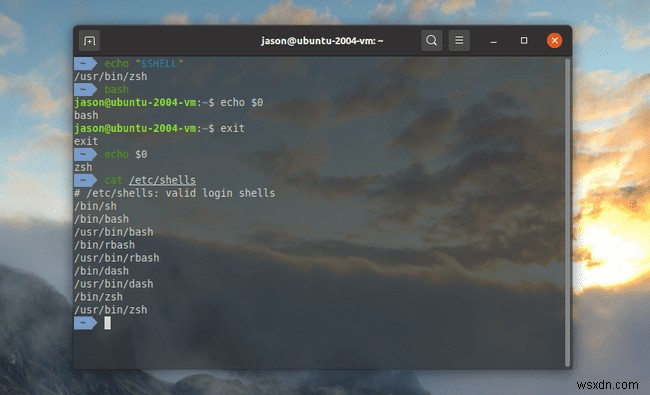
शेल क्या है?
शेल कंप्यूटर के ऑपरेटिंग सिस्टम के साथ इंटरैक्ट करने का एक टेक्स्ट-आधारित तरीका है - एक फ़ंक्शन जिसे कमांड दुभाषिया कहा जाता है . शैल अपने स्वयं के वाक्यविन्यास और तर्क का उपयोग करते हैं; वे एक लॉग-इन उपयोगकर्ता और कंप्यूटर कर्नेल के बीच मध्यस्थ के रूप में कार्य करते हैं, सिस्टम उपयोगिताओं या उपयोगकर्ता द्वारा स्थापित अनुप्रयोगों जैसे अन्य कार्यक्रमों को निष्पादित करते हैं।
Linux कई अलग-अलग शेल का समर्थन करता है:
- बैश :अधिकांश आधुनिक लिनक्स वितरण पर बैश डिफ़ॉल्ट शेल है। इसे कमांड हिस्ट्री, कमांड-लाइन एडिटिंग, कमांड एलियासिंग और बेसिक जॉब कंट्रोल के माध्यम से इंटरैक्टिव उपयोग के लिए अनुकूलित किया गया है।
- मछली :अधिक उपयोगकर्ता-सुलभ होने के लिए डिज़ाइन किया गया, मछली कमांड पूर्णता, उपयोगकर्ता स्क्रिप्ट और उन्नत टर्मिनल सुविधाओं पर जोर देती है। यह इंटरैक्टिव उपयोग के लिए अनुकूलित है।
- क्ष :कॉर्न शेल अपने आप में एक उच्च-स्तरीय प्रोग्रामिंग भाषा है, हालांकि इसका इंटरैक्टिव समर्थन उत्कृष्ट है।
- ज़श :बिजली उपयोगकर्ताओं के लिए बढ़िया, Zsh उन्नत स्क्रिप्टिंग सुविधाएँ और अनुकूलता की एक महत्वपूर्ण राशि प्रदान करता है। यह विभिन्न सूचकांकों का भी समर्थन करता है।
आपको जितने चाहें उतने अलग-अलग गोले स्थापित करने से कुछ भी नहीं रोकता है। हालांकि केवल एक ही डिफ़ॉल्ट के रूप में काम करेगा, आप एक शेल के भीतर एक शेल के भीतर एक शेल को आमंत्रित करने के लिए स्वतंत्र हैं। यह देखने के लिए कि आपके वितरण के लिए कौन से शेल पहले से स्थापित हैं, cat /etc/shells run चलाएँ ।
शेल टर्मिनल . जैसी चीज़ नहीं हैं . टर्मिनल वे ग्राफिकल प्रोग्राम हैं जिनके भीतर एक शेल सत्र संचालित होता है। आम तौर पर, आपको शेल सत्र चलाने के लिए एक टर्मिनल की आवश्यकता होती है, लेकिन शेल सत्र और टर्मिनल लिंक नहीं होते हैं। यानी, एक ही टर्मिनल प्रोग्राम किसी भी शेल को चलाता है, और कोई भी शेल किसी भी टर्मिनल प्रोग्राम में चलता है।
Microsoft Windows और Apple macOS दोनों में शेल भी शामिल हैं। विंडोज़ में, शेल को कमांड प्रॉम्प्ट कहा जाता है , हालांकि Windows के नए संस्करण PowerShell का समर्थन करते हैं। macOS में, टर्मिनल प्रोग्राम एक शेल सत्र खोलता है। लिनक्स में, हालांकि कुछ मैला लेखक शेल सत्रों को "कमांड प्रॉम्प्ट" के रूप में संदर्भित करते हैं, कमांड प्रॉम्प्ट Microsoft के लिए विशिष्ट है।
शेल सत्र का उपयोग क्यों करें?
सीधे-सादे होम-डेस्कटॉप Linux प्रशंसक शायद ही कभी जरूरत शेल सत्र का उपयोग करने के लिए, क्योंकि आधुनिक लिनक्स मजबूत GUI नियंत्रण पैनल प्रदान करता है। लगभग सभी सामान्य डेस्कटॉप-श्रेणी के बदलाव GUI के भीतर पूरे किए जा सकते हैं।
हालाँकि, क्योंकि लिनक्स कई अलग-अलग वितरणों और एक दर्जन से अधिक विभिन्न डेस्कटॉप वातावरणों का समर्थन करता है, यहाँ तक कि लिनक्स में किसी कार्य को करने के तरीके के बारे में बुनियादी सलाह भी जल्दी में भ्रमित हो जाती है। जब तक आपके निर्देश आपके डेस्कटॉप वातावरण पर केंद्रित नहीं होंगे, चरण-दर-चरण प्रक्रियाएं भिन्न होंगी - अक्सर महत्वपूर्ण रूप से। इस कारण से, Linux के लिए कैसे-करें या समस्या निवारण सलाह शेल कमांड पर जोर देती है।
उदाहरण के लिए, यह देखने के लिए कि आपके Linux कंप्यूटर पर वर्तमान में कौन से प्रोग्राम चल रहे हैं, GUI में प्रक्रिया वितरण द्वारा भिन्न होती है। Ubuntu 20.04 पर, आप लॉन्चर खोलेंगे और सिस्टम मॉनिटर . चुनेंगे जबकि openSuse Tumbleweed पर, आप KSysGuard . लॉन्च करेंगे K मेनू के सिस्टम फ़ोल्डर से। और प्रत्येक जीयूआई उपकरण के लिए, उपस्थिति और कार्यक्षमता भिन्न होती है, विभिन्न चरण-दर-चरण निर्देशों की आवश्यकता होती है और, आवश्यकतानुसार, स्क्रीनशॉट। हालांकि, किसी भी वितरण के लिए, बस ps -ax running चल रहा है शेल सत्र से समान आउटपुट देता है।
Linux शेल का उपयोग कैसे करें
केवल-पाठ ब्रह्मांड में संपन्न होना बहुत कठिन नहीं है। वास्तव में, कई कट्टर लिनक्स प्रशंसक व्यावहारिक रूप से शेल में रहते हैं। आरंभ करने के लिए, अपने वितरण का टर्मिनल प्रोग्राम या इसके समकक्ष चलाएँ। जब विंडो खुलती है, तो आप एक नए शेल सत्र में होंगे।
आपके फाइल सिस्टम को नेविगेट करने के लिए 10 आवश्यक लिनक्स कमांडजब आपका काम हो जाए, तो बाहर निकलें . का उपयोग करें टर्मिनल प्रोग्राम को कमांड या बंद करें।
प्रत्येक शेल अलग-अलग सुविधाएँ प्रदान करता है, हालाँकि सामान्य Linux उपयोगिताएँ (जैसे cd .) निर्देशिकाओं या बिल्ली . को बदलने का आदेश फ़ाइलों को प्रदर्शित करने के लिए आदेश) सभी गोले में उसी तरह काम करते हैं। अपनी शक्ति का उपयोग करने के लिए अपने शेल के अद्वितीय सिंटैक्स का अध्ययन करें।
